League Of Legends d3dx9_39.dll hibamegoldás
A "d3dx9_39.dll" hiba, amellyel a Lol játékosai a játék megnyitása közben találkoznak, megakadályozza, hogy hozzáférjenek a játékhoz.

A "" hiba, amellyel a League of Legends játékosai találkoznak, amikor meg akarják nyitni a játékot, számos probléma miatt fordul elő. Ha ilyen problémával szembesül, a következő lépések végrehajtásával megoldhatja a problémát.
Mi az a League Of Legends d3dx9_39.dll hiba?
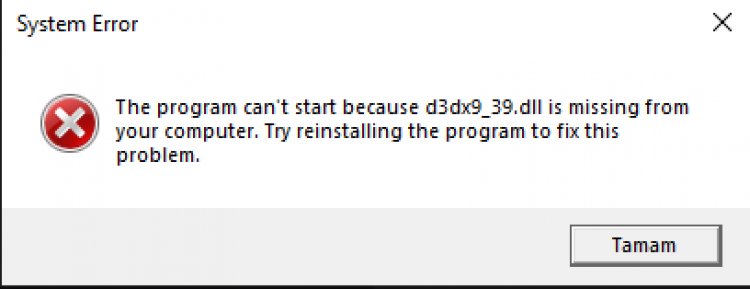
Ez a hiba akkor fordul elő, ha a DirectX könyvtár nem található a számítógépen. Ehhez megpróbáljuk megoldani a problémát az alábbiakban néhány javaslat megemlítésével.
A DirectX egy olyan alkalmazásprogramozási felület, amelyet a Microsoft hozott létre multimédiás szoftverek, különösen videojátékok kényelmes, gyors és kompatibilis előkészítésére. Ha nincs telepítve a számítógépre, akkor a programok vagy játékok is gyakran előforduló hibaként jelenhetnek meg.
Hogyan javítható a League Of Legends d3dx9_39.dll hiba?
A hiba kijavításához az alábbi javaslatok végrehajtásával érhetjük el a probléma megoldását.
1-) Ellenőrizze a játékkereteket
A játék keretrendszerének hiánya a számítógépen különféle hibákat okozhat a játékban. Ezért a számítógépén rendelkeznie kell DirectX, .NET Framework és VCRedist alkalmazásokkal.
- Kattintson a jelenlegi .NET-keretrendszer letöltéséhez.
- Kattintson a frissített VCRedist letöltéséhez.
- Kattintson az aktuális DirectX letöltéséhez.
A frissítés végrehajtása után újraindíthatja a számítógépet, futtathatja a játékot, és ellenőrizheti, hogy a probléma továbbra is fennáll-e.
2-) Frissítse illesztőprogramjait
Ellenőrizze, hogy a videokártya és a keretrendszer egyéb illesztőprogramjai naprakészek-e. Ezért;
- Töltse le és telepítse a Driver Booster programot.
- Nyissa meg a Driver Booster programot.
- Hajtsa végre a beolvasási folyamatot a SCAN gomb megnyomásával a megjelenő képernyőn.
A vizsgálat befejezése után különféle elavult illesztőprogramokat fog feltárni. Hajtsa végre a frissítést az elavult illesztőprogramok kiválasztásával, és indítsa újra a számítógépet. A folyamat után nyissa meg a játékunkat, és ellenőrizze, hogy a probléma továbbra is fennáll-e.
3-) Frissítse Windows operációs rendszerét
A Windows legfrissebb verziójának használata sok hibától kímél meg bennünket. Mert az innováció mindig előnyt jelent számunkra.
- Megnyitjuk úgy, hogy beírjuk a „Frissítések keresése” kifejezést a keresősávba.
- A megnyíló képernyőn a frissítések keresése gomb megnyomásával ellenőrizze, hogy a Windows naprakész-e.
- Ha frissítési figyelmeztetés jelenik meg, letöltheti és telepítheti.
4-) Windows fájlok javítása
A Windows-fájlok hibái vagy sérülései számos hibát okozhatnak az operációs rendszerben. Ehhez a rendszerben lévő sérült fájlok javításával kiküszöbölhetjük a problémát.
Végezzen SFC szkennelést
A Windows-fájlokban előforduló sérült vagy sérült fájlok számos hibakódot mutathatnak. Ehhez elmondunk néhány módszert a probléma megoldására.
- Írja be a „cmd” parancsot a keresés kezdőképernyőjére, és futtassa rendszergazdaként.
- Írja be az „sfc /scannow” parancsot a megnyíló parancssorba, és nyomja meg az enter billentyűt.
A folyamat után a sérült vagy sérült fájlokat átvizsgálja, és korrekciós folyamatokra kerül sor. Ne kapcsolja ki vagy indítsa újra a számítógépet, amíg a folyamat be nem fejeződik. A folyamat után hajtsunk végre egy másik javaslatot.
DISM keresése
- Írja be a „cmd” parancsot a keresés kezdőképernyőjére, és futtassa rendszergazdaként.
- A megnyíló parancssor képernyőn írja be sorrendben a következő parancsokat, és nyomja meg az enter billentyűt.
- Dism /Online /Cleanup-Image /Egészségügy ellenőrzése
- Dism /Online /Cleanup-Image /ScanHealth
- Dism /Online /Cleanup-Image /RestoreHealth
A folyamat sikeres befejezése után újraindíthatja a számítógépet, és ellenőrizheti, hogy a probléma továbbra is fennáll-e.
